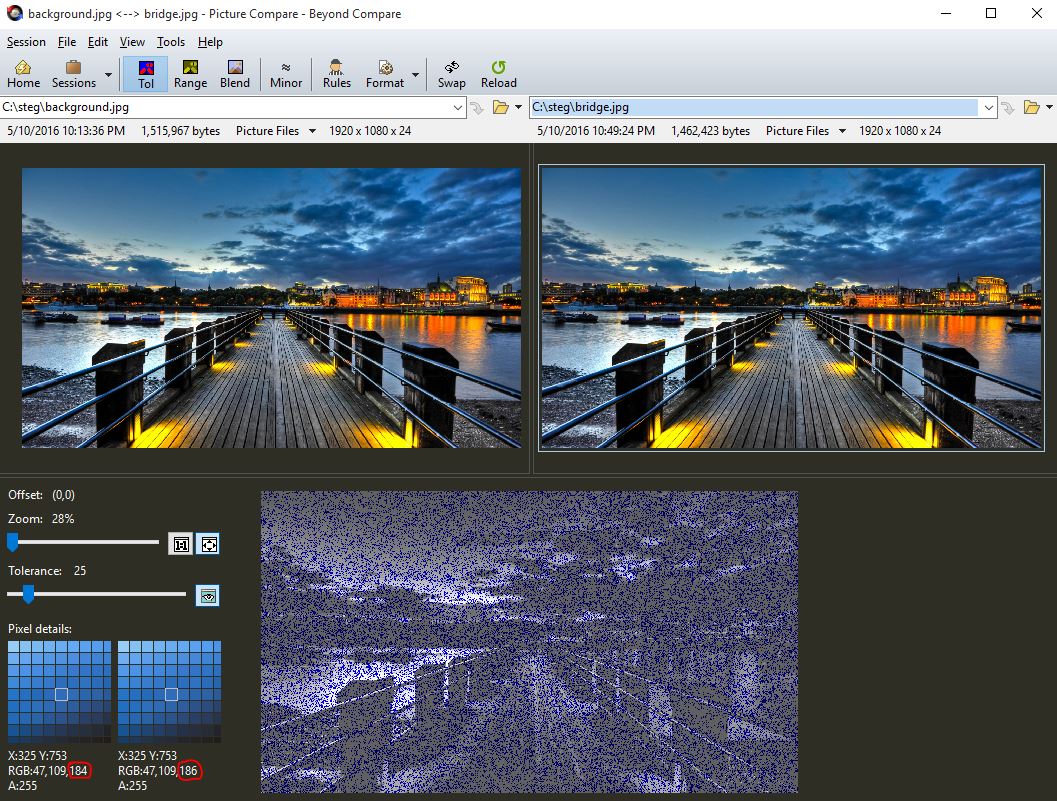i dette indlæg vil vi forklare en enkel metode til at skjule data (enhver form for data – tekst, billede, ondsindet program, etc.) i en JPEG. Dette er en form for steganografi. Steganografi er kunsten og videnskaben om at skjule noget i almindeligt syn. Hvorfor skjule noget i almindeligt syn-åbenlyst skjule noget? For ikke at tippe nogen ud, at der er en hemmelig besked eller skjulte data.
dette indlæg fokuserer på en teknik snarere end en historielektion om steganografi, så videre til kernen…
Hent og udpak jphs (JPEG Hide and JPEG Seek) værktøj:
-
gwdg.de hjemmeside
Hent et forsidebillede (det billede, du skjuler dataene inde i) og et skjulbillede (det billede, du skjuler inde i forsidebilledet):
forsidebilledet skal være omtrent 10 gange størrelsen på skjulebilledet. I vores eksempel bruger vi en HD-baggrund som forsidebillede og et billede af en sød killing som skjulebilledet.
-
Cover billede-baggrund.jpg (fundet gør en Google-søgning efter “hd baggrunde”):
 kilde: http://hdgreatimages.com/wp-content/uploads/2016/04/Bridge-HD-Backgrounds.jpg
kilde: http://hdgreatimages.com/wp-content/uploads/2016/04/Bridge-HD-Backgrounds.jpg
-
Skjul Billede-killing.jpg (fundet laver en Google-søgning efter “lilbub”):

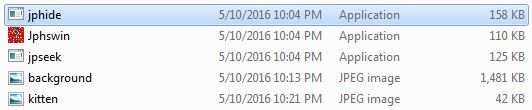
Kør Jphvin. Accepter betingelserne. Gør følgende:
Klik på “Åbn jpeg”, Vælg “baggrund.jpg “og klik på “Åbn”:
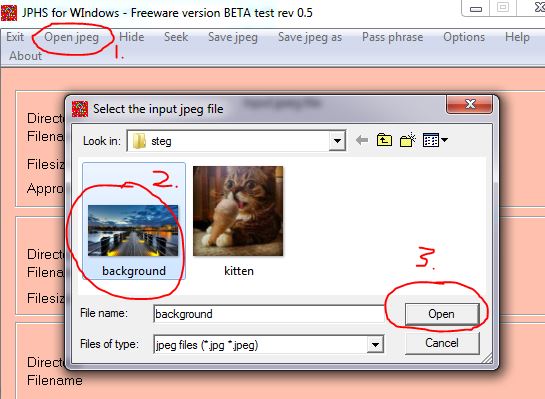
Klik på “Skjul”, Indtast en adgangskode, klik på “OK”, og vælg derefter Skjul fil (killing.jpg), og klik på “Åbn”:

Gem steg ‘ D fil (killingen.jpg-fil skjult i baggrunden.jpg-fil) som et andet filnavn, så vi kan sammenligne den nye fil, der indeholder de skjulte data, med den originale fil. Klik på” Gem jpeg Som “og brug filnavnet” bridge.jpg “(eller noget andet end det oprindelige navn):

du skal nu se 3 filer – “baggrunden.jpg ” skal se det samme (med det blotte øje) som “broen.jpg “selvom” killing.jpg “fil er skjult inde” bro.jpg”:

Åbn begge “baggrund.JPG ” og ” bro.jpg ” side om side i vinduer Fotofremviser for at se, om du kan se en forskel:
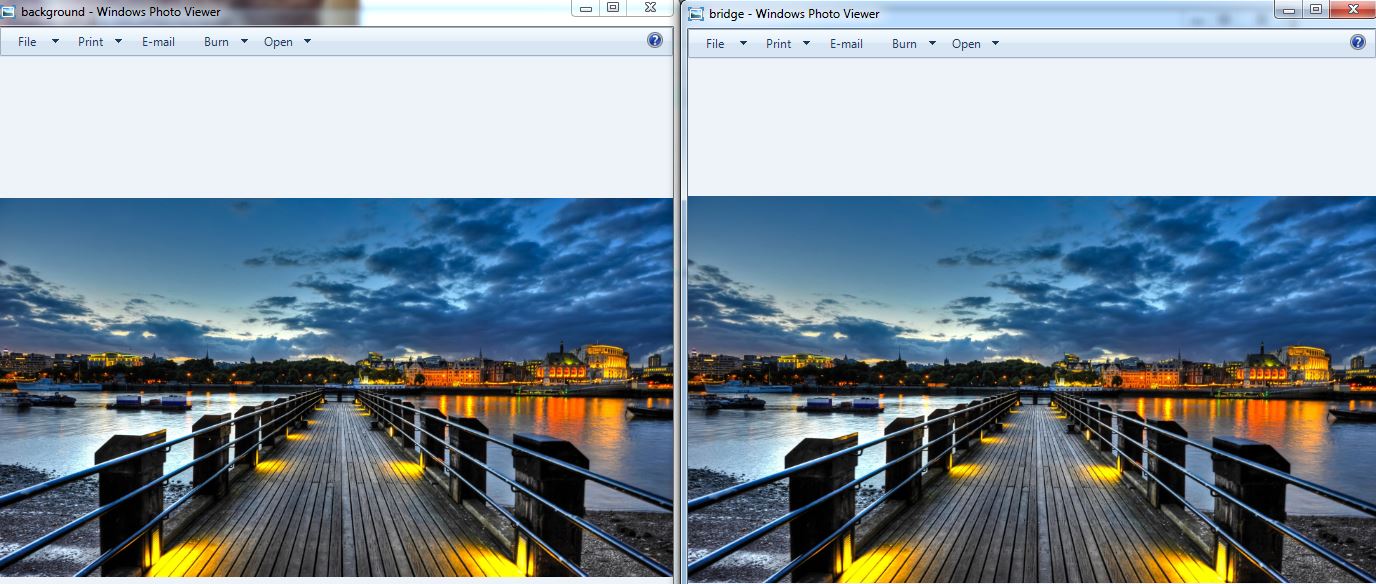
Tillykke! Du har lige øvet steganografi.
Validering
lad os validere vores steganografi demonstration faktisk arbejdet ved at udtrække “killing.jpg ” fra ” broen.jpg”:
brug JPHS til vinduer, vælg “Åbn jpeg”, vælg “bro.jpg”, klik på “Åbn”:
åbning af billedet, der indeholder den skjulte fil i JPHS for vinduer
efter du har åbnet “broen.jpg “fil klik på” Søg”, Indtast den adgangskode, du brugte til at skjule filen, klik på” OK”, og gem derefter den skjulte fil som ” hemmelig.jpg”:

Bekræft “hemmelighed.JPG “fil er den samme som” killing.jpg “fil ved at åbne” hemmelighed.jpg”.
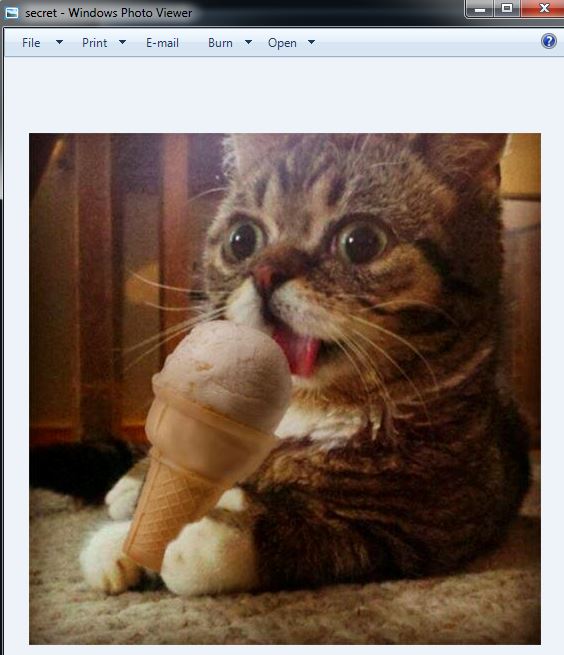
for at validere hvilke billedbilleder JPHS for vinduer ændret for at skjule billedet i forsidebilledet, kan du bruge Beyond Compare til visuelt at skildre forskellene. Hent og installer uden sammenligning. Hvis du modtager en “fejl ved oprettelse af registreringsnøgle:” skal du installere som Administrator.
Kør Ud Over Sammenlign. På venstre side skal du vælge “Ny”, dobbeltklik på “billede Sammenlign”:
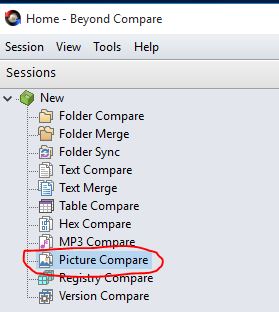
Åbn det originale billede (baggrund.jpg) på venstre vindue i Beyond sammenligne og åbne steg ‘ D billede (bro.jpg) i højre vindue. Sammenligningen skal være i nederste vindue: